
업무나 과제를 하다 보면 PDF 파일을 합치거나 분리해야 하는 상황이 발생합니다. 본 포스팅에서는 방법 3으로 PDF 파일을 병합, 분리하여 보았습니다.
방법 1. 인터넷으로 검색에서 smallpdf를 방문하면 1일 2회 무료로 기능을 사용할 수 있습니다.

방법 2. 알 PDF라는 프로그램을 다운로드하여서 사용할 수 있습니다. (기업, 공공기관 이용은 유료)

방법 3. 병합 및 컴퓨터에 한글 프로그램(한글2020버전)만 있고, PDF 프로그램이 없다면 한글2020 프로그램을 활용하여 병합 및 분리를 할 수 있습니다.
한글2020으로 PDF병합, 분리
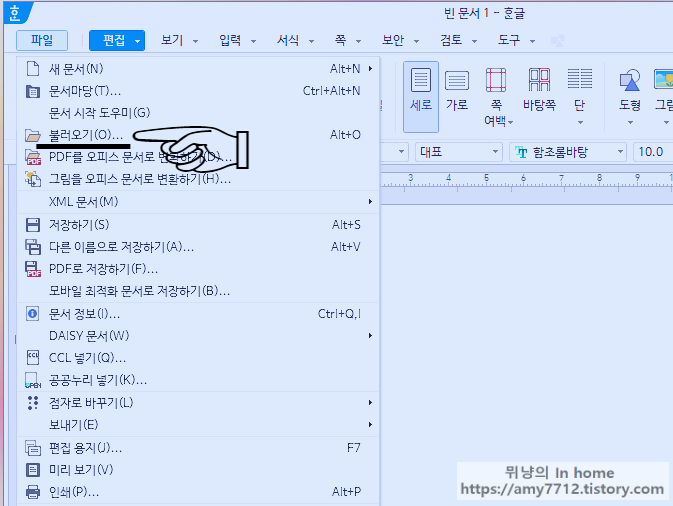
한글 2020을 실행하고 상단 메뉴에서 파일> 불러오기를 선택합니다.

기본 설정은 한글파일만 표시됩니다. 파일 옆 박스를 열어보면 선택의 범위를 넓힐 수 있습니다. 모든 파일을 선택하면 PDF 파일도 표시됩니다.

파일 2개를 준비했습니다. 스캔 원본과 스캔 끼워넣기 파일을 이용해서 합치기와 분리를 진행해 보겠습니다.
먼저 스캔 원본 pdf파일을 선택하여 열어줍니다.

한글 안내문이 뜨는데, 확인을 누르시고 진행하시면 됩니다.

스캔 원본 pdf 파일은 2장으로 만들었습니다. 이 두장 사이에 새로운 pdf파일을 합쳐보겠습니다.
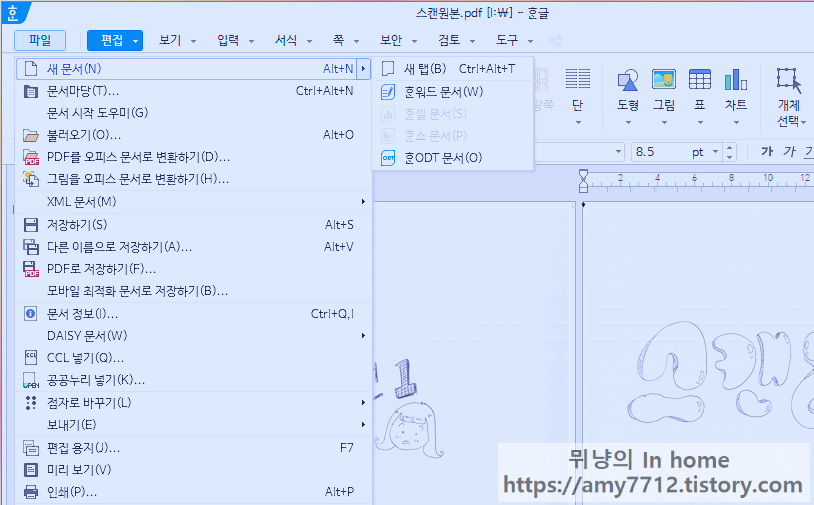
파일 > 새문서를 선택해서 한글 창을 새로 열어줍니다.

새로운 한글 창에서 파일> 불러오기를 선택합니다.

모든 파일로 설정해서 pdf 파일이 보이도록 합니다.
두 번째 파일인 스캔 끼워넣기를 열어줍니다.

화면처럼 2개의 pdf파일을 한글 창에 열었습니다.

스캔 원본 파일에서 작업합니다.
끼워 넣을 페이지의 앞 페이지에 커서를 두고 Ctrl+Enter를 쳐주면 새 페이지가 중간에 생깁니다.
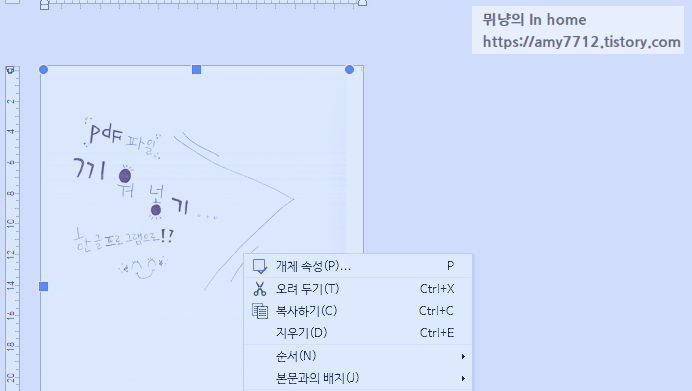
붙여 넣을 파일에 마우스 오른쪽 버튼을 클릭합니다.
메뉴창이 뜨면 오려두기나 복사하기를 선택합니다.

새로 생성된 페이지에 마우스 우클릭하여 메뉴에서 붙이기를 선택하여, 오려두기(복사하기)한 파일을 붙여 넣어 주시면 됩니다.

오려두기 한 페이지는 비어있고, 원본 파일에 붙여 넣기가 완성되었습니다.

위와 같은 방법으로 새창을 열어서 문서들을 따로따로 복사와 붙여 넣기를 활용하여 옮길 수 있습니다. pdf로 만들어진 페이지가 많은데 그 중간에 하나를 끼워 넣어야 할 경우 이렇게 활용하시면 좋습니다.

나눠진 문서를 저장해 보겠습니다.
파일> pdf로 저장하기를 선택합니다.

저장할 공간을 선택하시고, 저장을 누르시면 저장이 됩니다.

화면처럼 pdf파일로 저장이 되었습니다.
지난 포스팅에서 배워본 문서 끼워넣기 기능으로도 pdf 파일을 합칠 수 있습니다.
pdf 프로그램을 활용해서 간단하게 합치거나 분리할 수도 있지만 부득이하게 프로그램 사용이 제한되어있다면 한글 프로그램으로도 가능하다는 것을 보여드렸습니다.
2021.03.23 - [한글프로그램] - 문서 합치기(끼워넣기) _ 한글 프로그램의 활용
문서 합치기(끼워넣기) _ 한글 프로그램의 활용
뮈냥의 한글 팁입니다. 한글문서 합치는 방법을 준비했습니다. 한글 문서 파일이 2개 있습니다. 이 파일을 하나로 합칠 때, 전체 복사를 하여 붙여 넣기를 하신다면, 좀 더 쉬운 방법을 알려드리
amy7712.tistory.com
2021.03.05 - [한글프로그램] - 원문자 만드는 방법 _ 한글 프로그램의 활용
원문자 만드는 방법 _ 한글 프로그램의 활용
뮈냥의 한글팁입니다. 한글에서 원문자 만드는 방법을 준비했습니다. 원문자를 만드는 방법을 총 3가지로 정리하였습니다. 기본적인 원문자는 문자표에서 찾으실 수 있으며, 원하는 원문자가
amy7712.tistory.com




댓글